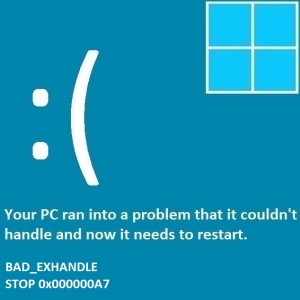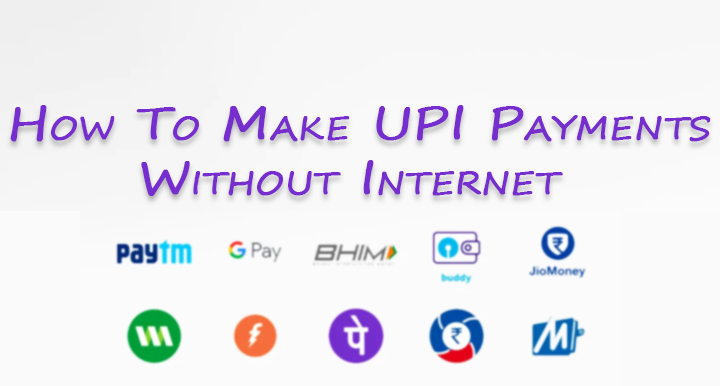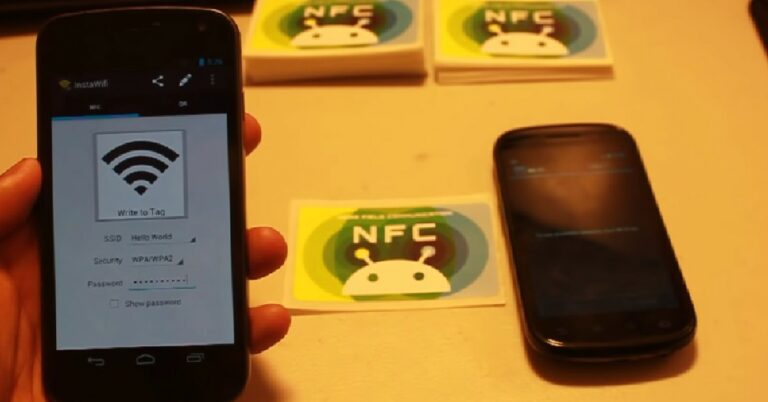Как скачать и установить Chrome OS Flex?
Если у вас завалялся старый ПК или Mac, не приспособленный для работы с новыми операционными системами, вы все равно можете восстановить их. Старые устройства, которые вы считали хламом, могут получить второе, как с ChromeOS Flex от Google. Chrome OS Flex является преемником CloudReady. Это произошло после того, как Google приобрела материнскую компанию CloudReady Neverware еще в 2020 году. В этой статье мы покажем вам, как загрузить и установить ChromeOS Flex на ваш старый Mac или ПК.
Читайте также: Обзор Poco F5: почти флагманская производительность в бюджете
Минимальные требования
- Проверьте, сертифицирована ли ваша модель ПК или Mac. Проверьте официальный список одобренных устройств.
- USB-накопитель – 8 ГБ или более.
- Устройство, совместимое с Intel или AMD x86-64-bit.
- Минимум 4 ГБ оперативной памяти.
- Минимум 16 ГБ встроенной памяти.
- Устройство должно загружаться с USB-накопителя.
- Полный доступ администратора к BIOS.
Создайте загрузочный USB-накопитель ChromeOS Flex
Шаг 1. Запустите браузер Chrome и перейдите в Интернет-магазин Chrome.
Шаг 2. Найдите утилиту восстановления Chromebook и выберите «Добавить в Chrome».

Шаг 3: После добавления расширения нажмите на него и включите его тумблер.
Шаг 4. Запустите расширение Chromebook Recovery Utility.
Шаг 5: Нажмите «Начать» и выберите модель вашего устройства в следующем окне.

Шаг 6: Нажмите «Выбрать производителя» и выберите Google ChromeOS Flex.
Шаг 7: Нажмите «Выбрать продукт» и выберите ChromeOS Flex.

Шаг 8: Нажмите «Продолжить» и вставьте USB-накопитель.
Шаг 9: Выберите USB-накопитель из выпадающего меню.
Шаг 10: Нажмите «Продолжить» и выберите «Создать сейчас».
После создания образа безопасно извлеките USB-накопитель.
Установите ChromeOS на свое устройство

Шаг 1. Выключите устройство и вставьте USB-накопитель с ChromeOS Flex.
Шаг 2: Запустите устройство и несколько раз нажмите кнопку загрузки. Заранее выполните быстрый поиск в Google, чтобы узнать загрузочный ключ вашего устройства.
Шаг 3: Выберите USB в качестве загрузочного устройства.
Шаг 4. На экране «Добро пожаловать в CloudReady 2.0» нажмите «Начать».
Шаг 5. Вы можете попробовать ChromeOS Flex перед его установкой на свое устройство. Нажмите «Попробовать сначала», чтобы увидеть, как ОС работает на вашем устройстве.
Шаг 6. Если вы удовлетворены производительностью и хотите установить ChromOS Flex на свое устройство, вам сначала нужно выйти из системы. Вы можете сделать это из меню быстрых настроек.
Шаг 7: Теперь нажмите «Установить CloudReady».
Шаг 8: Установка CloudReady сотрет все ваши личные данные с устройства. Нажмите «Установить CloudReady 2.0» на следующем экране, чтобы подтвердить свой выбор.
Шаг 9: Дождитесь окончания установки. После завершения ваше устройство автоматически выключится. Извлеките USB-устройство и нажмите кнопку питания, чтобы запустить устройство.
Часто задаваемые вопросы
Для чего нужен ChromeOS Flex?
ChromeOS Flex — это операционная система на основе Chromium, предназначенная для старых ПК и компьютеров Mac, которым требуется повышение производительности.
ChromeOS Flex бесплатен или нет?
ChromeOS Flex можно бесплатно установить на ваш старый ПК или Mac.
ChromeOS Flex лучше, чем Windows 10?
ChromeOS Flex не лучше Windows 10 строго с точки зрения производительности, но она может вдохнуть новую жизнь на старые ПК, на которых не работает ОС Windows 10.
Читайте также: Беспроводной пылесос Samsung Bespoke Jet AI запущен в Индии
Заключение
Вот как вы можете загрузить и установить ChromeOS Flex на старое устройство. ChromeOS Flex основан на Chromium и может легко запускать основные веб-приложения и службы Google. Фактически, он может соответствовать тому, что может делать обычная версия ChromeOS. ChromeOS Flex идеально подходит для возрождения старых устройств для работы в Интернете.
Чтобы быть в курсе последних новостей о гаджетах и технологиях, а также обзоров гаджетов, следите за нами на Твиттер, Фейсбук и Инстаграм. Для получения новейших видеороликов о технологиях и гаджетах подпишитесь на нашу YouTube канал. Вы также можете быть в курсе событий, используя Android-приложение Gadget Bridge. Вы можете найти последние новости автомобилей и велосипедов здесь.